Apple Music Shuffle をより良くする方法を見てみましょう
さまざまな曲を演奏したり、常に聴いたりしたい場合、同じ曲が前後にシャッフルされて聴くのは非常に煩わしいでしょう。 だからこそ知る必要があるのです Apple Music のシャッフルをより良くする方法、どんな気分でも音楽を聴くことに冒険が加わり、さらには喜びさえも加わります。 また、同じ音楽を何日も、あるいは何か月も繰り返し聴くのは本当にイライラするものです。次の曲を覚えていて自動的に再生ボタンを押すことを想像してみてください。
良いことに、これを止めるためにできる方法はあります。私たちは単により良いシャッフルを行う方法を学ぶ必要があります。 Apple Music。 この記事では、Apple Music が同じ音楽のスレッドを何度も繰り返すのを防ぐ方法と賢明な方法について説明します。 また、このようなシナリオが発生した考えられる理由についても検討し、同じ状況が再び起こらないようにする方法を学ぶことができます。 私たちの心に栄養を与え、リスニング体験をより良くするために、今すぐこの記事にアクセスしてみましょう。
記事の内容 パート 1. Apple Music で同じ曲が再生される理由は何ですか?パート 2. Apple Music Shuffle をより良くする方法を見つけてみましょうパート 3. いつでもどこでも、遊びたいものを選択してください!パート4。すべてを要約するには
パート 1. Apple Music で同じ曲が再生される理由は何ですか?
どのようなジレンマにも、考えられる理由があります。 Apple Music のシャッフルをより良くする方法を知る前に、まず解決しようとしている問題の原因を理解しましょう。 これらのことを知ることで、同じシナリオが再び起こらないようにすることができます。
ライブラリに十分な曲がありません
もちろん、曲を適切にシャッフルできない主な理由の 30 つは、ライブラリに十分な曲がないことです。 Apple Music では曲が足りない場合、同じ曲を何度も繰り返す傾向があります。 曲をうまく組み合わせたい場合は、Apple Music でシャッフルできるように、音楽ライブラリに少なくとも XNUMX 曲を入れておく必要があります。
Apple Music はあなたの習慣を取り入れていた
音楽アプリで同じ曲のスレッドが再生されるのにも理由があります。 シナリオがあなたのリスニング習慣に基づいている可能性があります。 良い例の XNUMX つは、特定の日に聴きたくない曲をスキップすると、アルゴリズムが同じ曲をあまり再生しないことを選択する可能性があります。 これにより、デバイスにある他のお気に入りの曲も再生されるようになります。
リピートモードが有効になっています
もう XNUMX つの単純な理由は、リピート モードを有効にしていることです。 Apple Music を初めて使用する人にとって、ライブラリやプレイリストをシャッフルする場合には使用したくない再生モードがいくつかあります。 そのうちの XNUMX つはリピート モードです。
Apple Musicのアルゴリズム
私たちが知っている限りでは、たとえば Apple Music などのストリーミング サービスはすべて、完全にランダムなシャッフルを行うわけではありません。 ユーザーが聴きそうな曲を決定するアルゴリズムを使用します。 一度再生されると、曲を聴く習慣に基づいて繰り返し再生されます。
パート 2. Apple Music Shuffle をより良くする方法を見つけてみましょう
Apple Music が常に同じ曲のスレッドを再生し続ける理由を知っていたのは良いことです。 さて、Apple Music のシャッフルをより良くする方法を最終的に特定するのが良いことです。いつもの音楽ルーチンにうんざりしている場合にできることをいくつかリストしました。
Apple Musicのアルゴリズムをめちゃくちゃにしてみる
プレイリストに適切な曲のスレッドがない理由の XNUMX つは、Apple Music のアルゴリズムにあります。これに対処するためにできる最善の方法は、アルゴリズムを少しいじることです。 まあ、やり方はそれほど複雑ではありません。普段聴いている曲をいくつかスキップしてみると、Apple Music のアルゴリズムがあなたの聴く習慣を再学習する方法を見つけるかもしれません。 今聴きたい曲のアルゴリズムを教えてあげるというやり方です。 これは、しばらく聞いていなかった曲を新しいリスニング ルーチンに取り入れる最も効果的な方法の XNUMX つです。 以下にその方法の手順も示します。
- 携帯電話で、Apple Music アプリの起動を開始します。
- プレイリストを選択すると、シャッフル モードで曲の再生を開始できます。
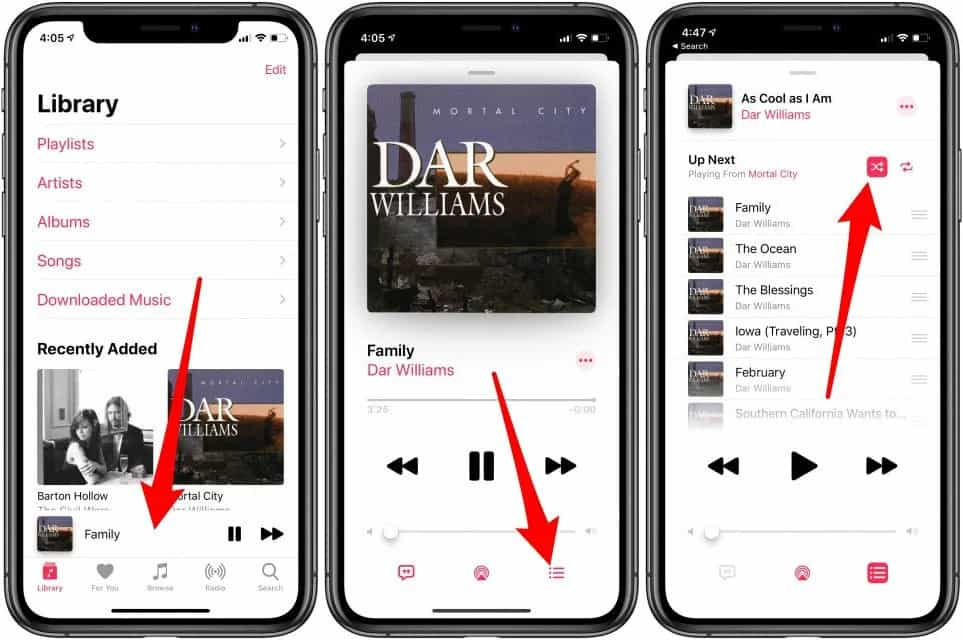
- 選択した曲が最終的に再生されたら、次の曲にスキップできます。
- 途中で馴染みのある曲に出会った場合は、再度スキップできます。
- そして、めったに聞かない曲を保存しておけば完了です。
この方法はすぐには効果が得られないことを知っておく必要があります。最終的に異なる曲の再生を聞くには、上記のシナリオを繰り返し実行する必要があります。
曲の再生順序の変更を開始します
Apple Music のシャッフルを改善するもう 16 つの修正は、曲の再生順序を変更することです。 これは、Apple Music の既存のアルゴリズムを更新する XNUMX つの方法でもあります。 Apple Music アプリには、iOS XNUMX でいくつかの小さなアップデートが行われており、そのうちの XNUMX つはプレイリストの並べ替え機能です。 の iOSの16, Apple Music のプレイリストにある曲を好みに応じて並べ替えられるようになりました。
シャッフルモードになるので曲の再生順序を変更しても意味がないと思う人もいるかもしれませんが、曲の順序を変更するとプロンプトが表示され、Apple Music がシャッフルリストをもう一度再作成するので、お楽しみいただけます。普段聴かない曲も。 曲の再生順序を変更するには、次の手順を実行する必要があります。
- デバイスで、Apple Music アプリを開き始めます。
- アプリを開いたら、ホーム画面に移動します。
- ライブラリからプレイリストを選択してください。
- 「並べ替え」オプションを選択してライブラリを並べ替えるオプションをタップします。
- 次に、プレイリストの順序オプションを選択できるようになります。
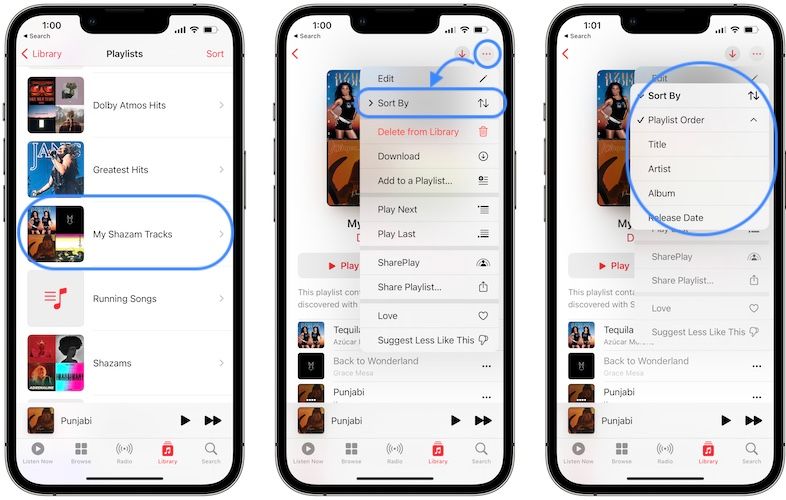
これらの曲をいくつかドラッグしてリスト上の順序を変更することで、曲の順序を入れ替えることもできます。
スマートなプレイリストを作成する
Apple Music のシャッフルをより良くする方法をまだ探している場合は、スマート プレイリストの作成を試してみてください。 これは、ライブラリにあるすべての曲を管理する優れた方法の XNUMX つです。 通常のものとは異なり、手動で管理する必要があります。 スマート プレイリストでは、ライブラリに曲を追加し始めると自動的に更新されます。 Apple Music アカウントでスマート プレイリストを作成するには、次のことを行う必要があります。
- Mac で Apple Music アプリを開き、[ファイル] > [新規作成] > [スマート プレイリスト] をクリックします。
- 新しいスマート プレイリストを作成したら、使用する基準を決定します。 スマート プレイリストの基準を指定するには、ポップアップ メニューをクリックして、ジャンル、内容、歌手の名前を選択します。
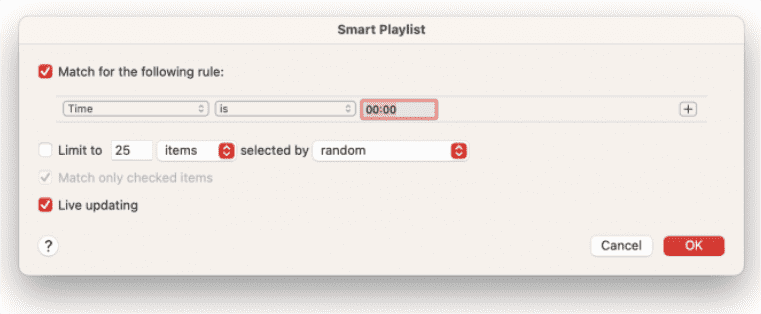
- 含める曲数の制限を設定するには、「制限」の横のチェックボックスをクリックし、ドロップダウン メニューを選択して項目数を選択します。
- プレイリストを独自に更新するには、ライブ更新機能をクリックします。
- ルールを入力したら、「OK」をタップして、新しいプレイリストの名前を入力します。
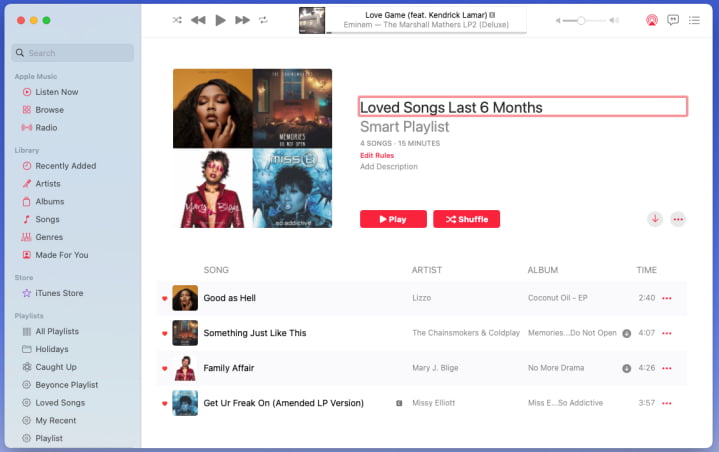
- スマート プレイリストは、左側のメニューの [プレイリスト] に表示されます。
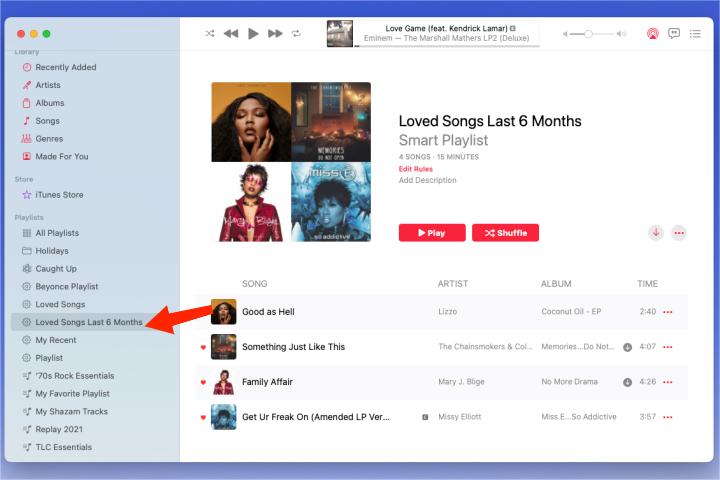
パート 3. いつでもどこでも、遊びたいものを選択してください!
多くの人にとって、音楽は自分が感じていることを解放し、音楽的な感情を通して表現する手段でした。 これが、多くの人がどこにいても便利に音楽にアクセスできることに夢中になっている主な理由の XNUMX つです。 しかし、この世界には無料のものはなく、たとえ音楽があなたを助けてくれたとしても、途中でハードルの原因となる可能性のある制限があります。 さらに、音楽を制御できない場合、再生したい曲を設定するのは難しいため、Apple Music のシャッフルをより良くする方法を知る必要があります。
一般的なハードルの XNUMX つは DRM です。 Apple Music を長年聴いている人は、Apple Music のトラックがデジタル著作権管理で暗号化されていることを知っているでしょう。そのため、Apple Music の加入者であるか、Apple 認定のデバイスを所有し、接続されている場合を除き、音楽トラックへのアクセスや転送はほぼ不可能になります。インターネットへ。 しかし、あなたがこの記事をまだ読んでいるのは、あなたがこれらの音楽トラックにアクセスする最も便利な方法を探していることを私たちは知っており、私たちはあなたを失望させるつもりはありません。
という専門的なツールがあります。 TunesFun Appleの音楽コンバータ。 このプロ仕様のコンバーターは信頼性が高く、市場で非常に効率的なコンバーターの XNUMX つです。 それはあなたがまだできるとは思わない多くのことを行うことができます。 理解を助けるために、の優れた機能のいくつかをリストしました。 TunesFun きっと気に入っていただける Apple Music コンバーター。
- また、ご購読はいつでも停止することが可能です Apple MusicトラックをMP3などのさまざまなファイル形式に変換します、MP4、AAC、FLAC、WAV など。 ファイル形式の非互換性を心配することなく、お持ちのどのデバイスでもお気に入りの音楽トラックにアクセスできるようになりました。
- このツールを使用して、Apple Music からトラックのデジタル著作権管理暗号化を削除してください。 DRM が削除されると、定期購入していなくても、いつでもお気に入りの曲にアクセスできるようになります。 Apple の月額音楽プラン。 楽曲は個人的な目的でのみ使用されることに注意してください。
- この専門的なコンバーターは、ファイルをできるだけ早く変換するのに役立ちます。 はい! を使用すると、 TunesFun Apple Music Converter を使用すると、より高速な変換速度を享受でき、必要な他の重要な作業を行う時間を稼ぐことができます。 バッチ変換もサポートできます。
- プロセスが高速であっても、ファイルの品質が損なわれることはありません。 品質は元のファイルのままで、メタデータやIDタグなどの元の情報も保持されます。
- 当学校区の TunesFun Apple Music Converter は使いやすく、非常にシンプルなインターフェースを備えています。 プロのコンバーターを使用する初心者でも、ツール自体を快適に使用できるでしょう。 以下の手順をよく理解しておきましょう。
ステップ 1. ダウンロードとインストールを開始します TunesFun パソコンのAppleMusicConverter。
ステップ 2. [ファイルの追加] ボタンを選択してファイルをインポートするか、ドラッグ アンド ドロップ方法を使用してファイルをボードに含めることができます。 トラックの URL を使用して、それを TunesFun Apple Music Converter のインターフェース。

ステップ 3. 必要な出力形式を選択し、形式を設定したら、変換する必要があるすべてのファイルを保存するフォルダーを作成します。 好みに基づいてツールに名前を付けることができます。また、フォルダーの内容に関連した名前を使用することもできます。

ステップ 4. 最後にファイルの変換を続行するには、「変換」タブをクリックする必要があります。

ステップ 5. 数分で、最終的に必要な DRM フリーの音楽が得られます。 のメインインターフェイスでいつでも変換プロセスのステータスを確認できます。 TunesFun Apple MusicConverter。
パート4。すべてを要約するには
最近では、リスニング体験をより良くするためにできることがたくさんあることを認識することが重要です。 その XNUMX つは、Apple Music のシャッフルをより良くする方法に関するもので、これについては記事の前の部分で説明したとおりに答えられていると思います。 また、いつでも使用できます TunesFun Appleの音楽コンバータ 聴きたいと思ったときにいつでも、好きな曲を好きな順序で楽しめるようにするためです。
コメントを書く